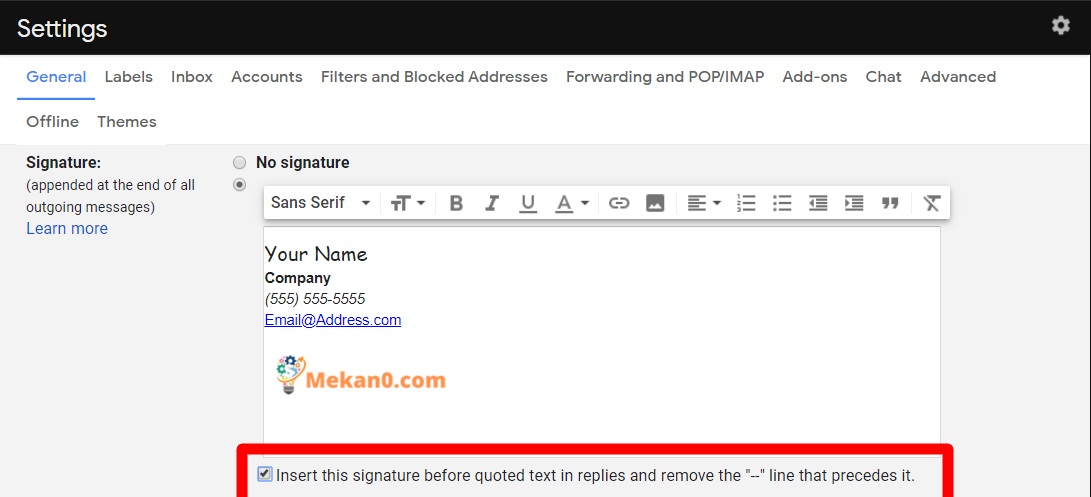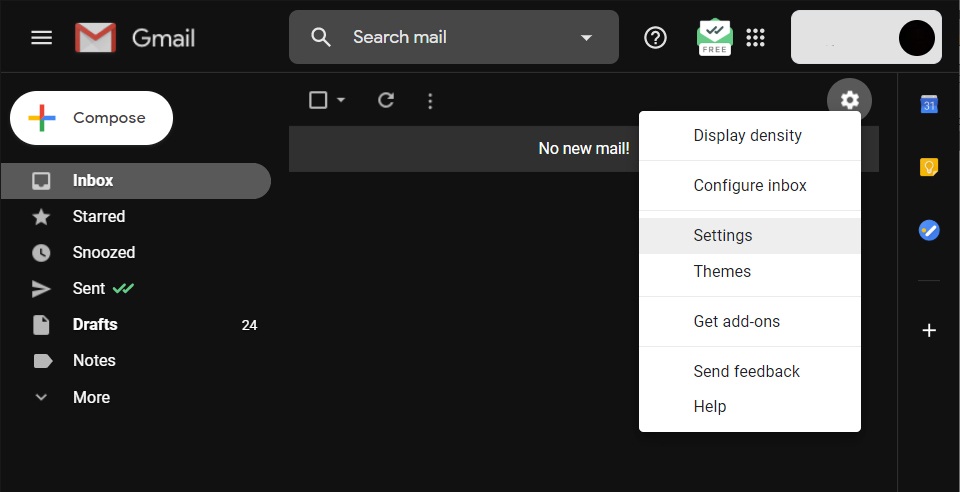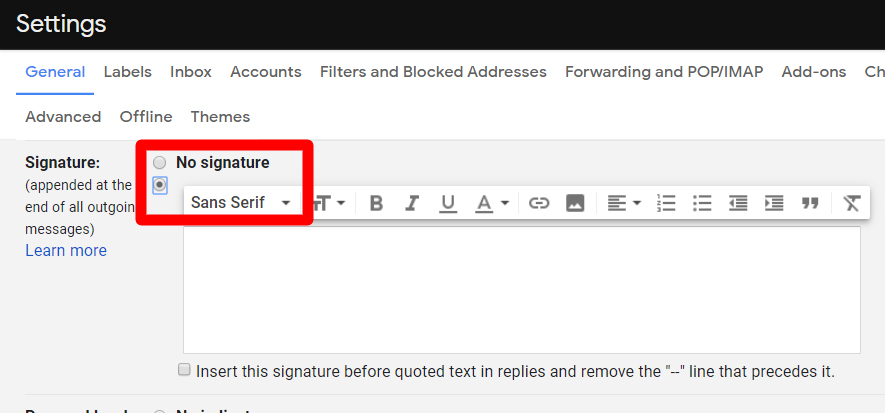Tandha sing dipersonalisasi ora mung menehi komunikasi luwih nyenengake, nanging uga mbantu kontak sampeyan ngerti ngendi sampeyan bisa tekan, lan ing ngendi dheweke bisa entuk informasi luwih lengkap babagan bisnis sampeyan. Lan wiwit Gmail iku Klien web sing paling populer , iku migunani kanggo ngerti carane ngowahi setelan. Mangkene carane nambah teken ing Gmail, apa sampeyan nggunakake komputer, iPhone, utawa piranti Android.
Cara nambah teken ing Gmail saka komputer
Nggawe teken pribadi ing Gmail minangka proses sing gampang. Cukup klik lambang gear, pindhah menyang Setelan, banjur gulung mudhun menyang panel Tandha. Sijine teken ing kothak teks, format teks utawa masang pranala utawa gambar yen pengin. Sawise rampung, klik Simpen Owah-owahan. Langkah-langkah sing luwih rinci kapacak ing ngisor iki.
- Klik lambang gear ing sisih tengen ndhuwur toolbar Gmail .
- Banjur pilih Setelan saka menu pop-up .
- Gulung mudhun menyang bagean Tandha . Sampeyan bakal nemokake iki ing tab Umum, sing kudu dideleng kanthi otomatis.
- Banjur pilih tombol ing No Signature. Yen sampeyan duwe luwih saka siji akun Gmail, tombol radio bakal duwe menu gulung mudhun sing ngidini sampeyan milih akun sing pengin digandhengake karo teken sampeyan.
- Ketik teken sing dikarepake ing formulir sing mbukak . Bar Format bakal menehi sawetara opsi.
- Opsi format teks ngidini sampeyan ngontrol gaya font, ukuran, efek, lan warna. Ana uga opsi kanggo nyelarasake lan indent teks, nggawe dhaptar nomer utawa bullet, utawa mbenerake teks minangka kutipan.
- Ikon Insert Link (sing katon kaya link chain) ngidini sampeyan nambahake link menyang alamat web, kayata situs web perusahaan utawa akun media sosial, utawa malah alamat email sampeyan. Ngeklik link bakal nggawa sampeyan menyang dialog Sunting Link ngendi sampeyan bisa nyiyapake teks tampilan kanggo link, lan nyetel URL web utawa alamat email ngendi sampeyan pengin link kanggo pindhah menyang.
- Lambang Sisipake Gambar (sing katon kaya gunung putih ing kothak abu-abu) ngidini sampeyan nambahake gambar menyang teken saka Google Drive saka komputer utawa saka alamat web.
- Klik kothak ing ngisor teken kanggo nyimpen. Iki kothak sing ngomong, Lebokake teken iki sadurunge teks sing dipetik ing balesan lan copot baris" - "sadurunge .” Tindakake iki yen sampeyan pengin Gmail nambahake tandha tangan ing jejere pesen lan ing ndhuwur pesen asli.
- Pungkasan, gulung mudhun lan klik Simpen owah-owahan. Gmail bakal kanthi otomatis nambah teken nalika sampeyan nggawe email anyar.